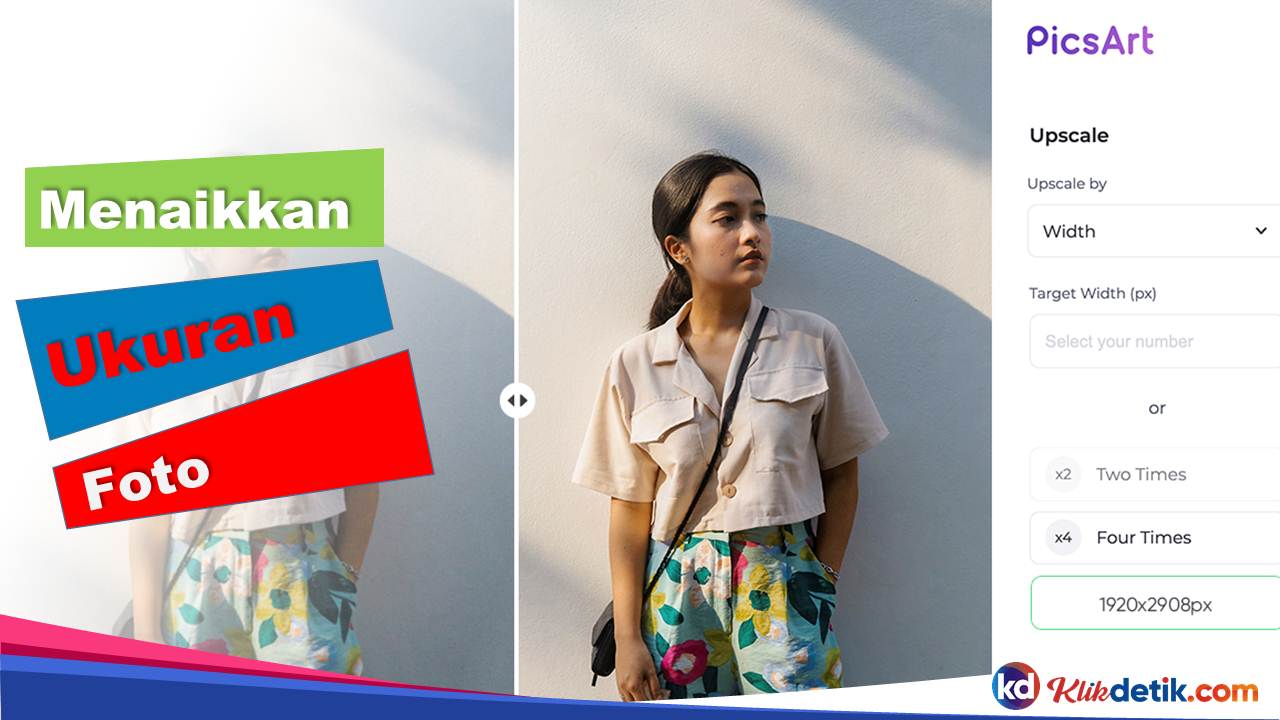5 Cara menaikkan ukuran foto JPG offline dan online. Memperbesar ukuran foto bisa Anda lakukan secara online atau offline, dengan atau tanpa software. Jadi, Anda bisa memilih cara yang menurut Anda paling efektif.
✔️ Menaikkan ukuran foto
Cara ini bertujuan untuk mencegah foto menjadi buram atau untuk meningkatkan resolusi. Nah, ini cocok banget buat Anda yang punya foto jadul yang kurang jelas saat Anda lihat.
Bagi yang masih bingung dengan cara ini, jangan khawatir, pada kesempatan kali ini saya akan memberikan cara yang sangat mudah, yang bisa Anda gunakan untuk pengguna Android dan PC.
✔️ Cara menaikkan ukuran foto JPG di desktop
Berikut adalah beberapa cara Anda dapat meningkatkan ukuran JPG Anda:
✍️ 1. Paint
Paint adalah aplikasi Windows standar yang memiliki fungsi menggambar sederhana. Tetapi jangan salah, aplikasi ini juga bisa memperbesar ukuran foto.
Untuk memperbesar ukuran foto dengan Paint, ternyata langkah-langkahnya sangat mudah. Maka, silahkan melihat di bawah ini:
Pertama, temukan gambar yang perlu Anda perbesar.
Klik kanan pada gambar > Open with > pilih Paint
Setelah itu, klik tombol Resize untuk mengatur ukuran gambar. Saya sarankan menjaga rasio gambar Anda jaga pada skala yang sama. Pada bagian Resize by, silahkan pilih Pixels untuk mengetahui ukuran aslinya. Silakan ubah ukuran gambar jika Anda inginkan.
Jika sudah, klik File > Save As > JPEG
Langkah terakhir, Anda hanya perlu menamai file tersebut lalu klik Save atau Simpan.
✍️ 2. Photoshop
Photoshop adalah aplikasi pengeditan foto profesional. Dengan aplikasi ini, Anda dapat mengedit foto menjadi keren. Selain itu, aplikasi ini dapat Anda gunakan untuk meningkatkan resolusi foto agar tidak pecah.
Berikut langkah-langkah untuk memperbesar ukuran foto menggunakan Photoshop:
- Pertama, buka foto dengan Photoshop. Caranya pilih menu File > Open dan minta gambar untuk di resize.
- Jika sudah, klik menu Image > Image Size seperti gambar di bawah ini. Tingkatkan resolusi foto
Kemudian hilangkan centang pada Restriction Proportions agar bisa Anda ubah ukurannya sesuai selera. Tetapi jika Anda ingin menskalakan panjang dan lebarnya sama, harap centang kotak Constrain Proportions. Kemudian masukkan ukuran foto yang Anda inginkan di bagian yang saya tandai Cara memperbesar gambar di Photoshop
- Jika sudah, silahkan klik OK dan ukuran gambar akan berubah secara otomatis.
- Untuk menyimpannya silahkan pilih menu File > Save As atau bisa tekan Shift + Ctrl + S. Silahkan simpan dalam format JPEG.
- Setelah itu akan muncul jendela popup. Kemudian Anda dapat mengatur kualitas gambar sesuai keinginan, tetapi saran saya adalah memilih Maksimum untuk hasil yang baik.
Saran saya, di bagian Constrain Proportions (No. 3), cukup Anda centang saja agar ukuran gambar Anda sesuai dengan gambar aslinya.
Oh ya, selain aplikasi Photoshop di atas, saya juga menyarankan untuk menggunakan Editor Photoshop Online ini jika Anda ingin memperbesar ukuran gambar secara gratis dan tanpa mengurangi kualitas.
✔️ Cara menaikkan ukuran foto JPG online
✍️ 1. Resizeimage.net
Cara ini bisa Anda gunakan di Android dan PC, yang terpenting terkoneksi dengan internet, berikut langkah-langkahnya:
- Pertama, buka situs web resizeimage.net
- Setelah itu, masukkan foto yang ingin Anda perbesar dengan mengklik Upload an Image
Setelah foto berhasil diunggah, gulir ke bawah hingga Anda menemukan bagian Ubah ukuran gambar Anda. Jangan hapus centang Pertahankan Rasio Aspek agar skala gambar tetap sama. Ubah ukuran gambar sesuai keinginan, ketika Anda mencentang Keep Aspect Ratio, maka Anda hanya perlu mengubah bagian yang saya tandai di bawah, dan yang lain akan mengikuti. Tingkatkan resolusi foto secara online
- Pada Select output image format, silahkan pilih JPG.
Langkah terakhir atau di bagian Optimalkan gambar Anda, centang Kualitas gambar terbaik untuk mendapatkan kualitas gambar yang bagus. Jika sudah, klik Change Image Size. Tunggu beberapa saat hingga proses selesai, untuk mendownload gambarnya klik Download Image
✍️ 2. Waifu2x
Cara ini sama dengan cara sebelumnya, yang terpenting perangkat anda sudah terkoneksi dengan internet, silahkan ikuti langkah-langkah berikut ini :
- Pertama, buka situs web waifu2x.udp.jp
- Jika sudah, masukkan gambar Anda di bagian Select File. Jika Anda ingin memperbesar gambar dari Internet, cukup tempelkan URL ke kolom yang tersedia.
Yang perlu Anda ubah hanyalah bagian Upacalling, ubah menjadi 2x. Ingatlah untuk mengonfirmasi bahwa Anda bukan robot dengan mencentang bagian Saya bukan robot. Langkah terakhir tinggal klik Convert atau Download. Cara memperbesar ukuran file jpg online
Tip: jika Anda menggunakan Google Chrome, klik saja Convert. Namun jika anda menggunakan Mozilla Firefox, silahkan pilih Download.
✍️ 3. Image Optimizer
Selain website, Image Optimizer juga tersedia dalam bentuk aplikasi. Jadi Anda bebas memilih yang mana. Dalam contoh ini, saya hanya menggunakan situs web.
Berikut cara memperbesar foto Anda dengan Image Optimizer:
- Pertama, buka situs web imageoptimizer.net
- Kemudian masukkan gambar yang ingin Anda perbesar di Select File
- Jika sudah, ubah ukuran sesuai keinginan. Pada bagian Quality pilih juga yang anda inginkan, jika ingin kualitas gambar yang bagus silahkan pilih Best Quality. Selanjutnya silahkan klik Optimize Now!
- Untuk mengunduh gambar, pilih Download to Computer.
Jadi, itu adalah beberapa cara menaikkan ukuran foto atau gambar JPG Anda secara offline dan online. Sebenarnya masih banyak cara lain, tetapi menurut saya cara di atas sudah lebih dari cukup.
Kami harap artikel ini bermanfaat bagi Anda dan akan memudahkan Anda dalam memperbesar ukuran JPG Anda. Jika ada yang masih bingung, silahkan bertanya di komentar.
 KlikDetikCom Web Berita Baru Harian dan Populer Detik Ini
KlikDetikCom Web Berita Baru Harian dan Populer Detik Ini